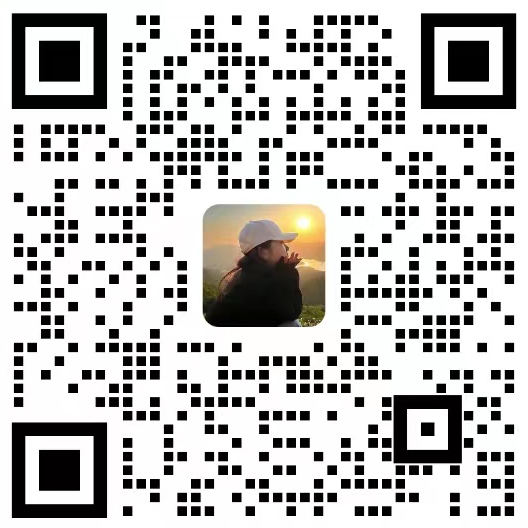一个项目中,多条任务同时推进,不同任务负责的成员也都不一样,进行成员角色权限管理,可以规避项目成员对字段、任务的随意改动,让项目协作更安全。
1.添加项目成员 #
一个新的项目创建后,可在项目上方菜单栏中的「成员」中,选择「添加成员」,在你的团队成员中选择需要添加的成员,并配置对于的角色。
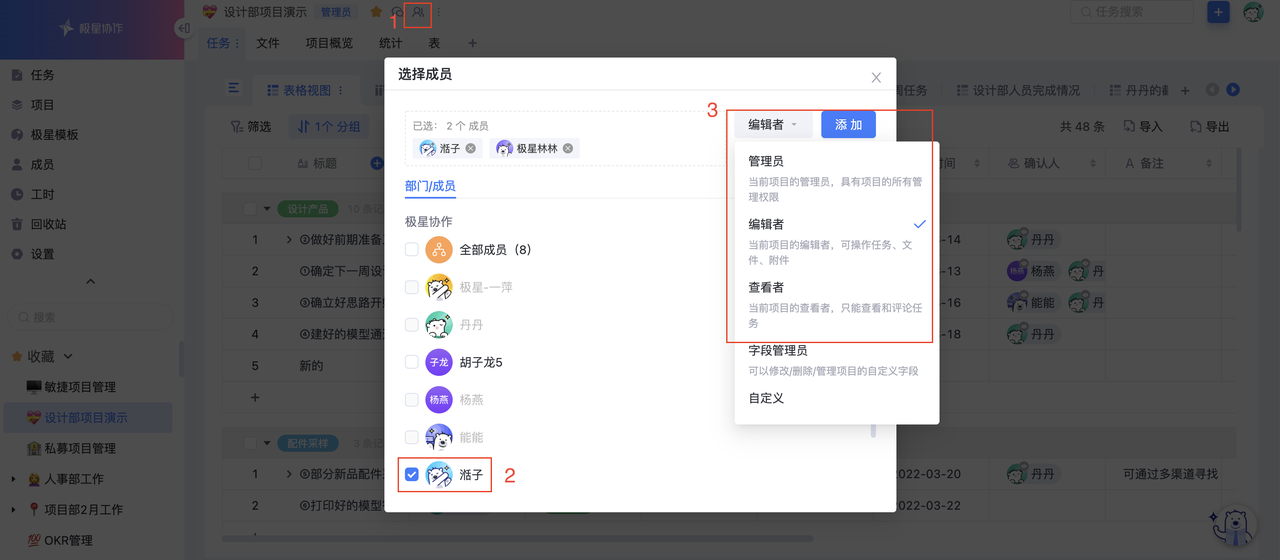
2.项目成员与任务协作者 #
一个新的项目创建后,可在项目上方菜单栏中的「成员」中,选择「添加成员」,在你的团队成员中选择需要添加的成员,并配置对于的角色。

如果不想员工看到整个项目的任务列表,只想让其看到他负责或者跟他关联的任务,可以将其设置为「任务协作者」。(具体有关「任务协作者」,可以点击🤝 功能上新 | 超级强大的「任务协作者」 了解

3.项目成员可分配的角色 #
不同的角色拥有不同的权限,目前极星协作默认的有「管理员」、「编辑者」、「查看者」三个角色,无论是「项目成员」还是「任务协作者」都可以设置对应的角色;

项目管理员一般为项目的创建者,拥有项目内的全部「操作权限」和「菜单权限」,「字段权限」中的「编号」默认仅有查看权限,不可编辑,其他字段均可编辑。
一般为项目的参与者,可管理任务、上传文件等操作,用户可以后续自行修改 项目成员角色的权限 及 人员角色。
项目查看者不具备项目的任何「操作权限」,所有「字段权限」默认仅可查看,不可编辑,只能评论任务,进入项目群聊,不可进行其他操作。
已经默认好的这三个角色的权限,仅可查看,不可修改。以下为不同默认三个角色的对应权限:
4.不同角色所拥有的权限 #
极星协作升级后除了原有「操作权限」,新增了「菜单权限」、「字段权限」功能,每条数据、每个字段均可配置对应的权限,让你的项目权限管理更全面、更安全。
项目的「操作权限」指的是,对应角色可以在该项目进行的具体操作动作,例如:任务栏管理、项目设置管理(包括新增、管理自定义字段等)、项目任务管理等。

通过对角色的「菜单权限」的设置,决定该角色是否可以对「菜单栏」的内容进行编辑,例如:「项目名称」、「收藏」、「项目状态」、「群聊」、「成员」、「任务」、「文件」等


通过对角色的通过角色的「字段权限」设置,决定该角色对该字段是拥有「编辑」权限、还是「查看」权限。


5.如何快速添加角色并进行权限配置 #
「项目管理员」可以根据不同的业务场景需要「添加角色」,并配以项目所需要的权限
1.点击项目上方菜单栏中的「成员」—「角色」—「+添加角色」

2.为你创建的新角色设置角色名称和相关描述,并配置你所需要的角色权限

3.或者通过「拷贝」已有的角色,进行权限更改,快速创建新角色!